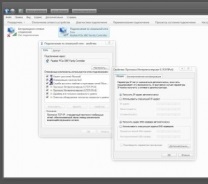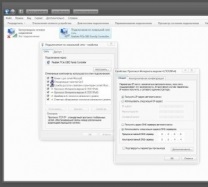A Dns szerver nem válaszol

Hogyan lehet ezt a problémát megoldani és gyorsan konfigurálni a DNS-t a helyes internetes működés érdekében?
A DNS-kiszolgálók állandó hozzáférhetetlensége (angol domainnévrendszer) sajnálatos módon a világháló fehérorosz szegmensében is fennáll. A DNS nagyon technológiája szükséges a számítógép és az internetes erőforrások böngészőjének helyes interakciójához egy bizonyos domainnévvel és zónával.
A modemek úgy vannak konfigurálva, hogy automatikusan fogadják a DNS-t a szolgáltató cégének kiszolgálóiról. Előfordul, hogy a szerverek (vagy az ADSL modemek) nem működnek megfelelően.
A hibalehetőségek diagnosztizálásának kezdetekor az üzenet megjelenik:

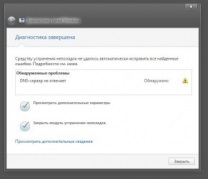
A helyzet a következő.
A tálcán (az óra közelében lévő értesítési területen): egy hálózati ikon egy felkiáltójellel. Ugyanakkor pénz van a szolgáltató egyensúlyában; A számítógép (laptop) jól működik. Ez a probléma megtalálható a népszerű ADSL modem HUAWEI HG532e-en is. Néha ez az eszköz csak az újraindítás után indul megfelelően.
A ping parancs futtatásakor csak a villogó kurzor látható.
A DNS-probléma elhárításához:
- ellenőrizze, hogy a DNS-ügyfélszolgálat fut-e a számítógépen;
- menjen a nyilvános DNS-be a Google-ból.
A DNS-ügyfélszolgálatot így ellenőrizheti
A számítógépen nyomja meg a WIN + R (Windows ikon a billentyűzeten). A megjelenő ablakban írja be a services.msc parancsot. Megjelenik a szolgáltatások teljes listája, és megtaláljuk a DNS klienst. Ellenőrizzük az indítási típust - az Automatikus, az Állapot - működik. OK. Ha így megyünk ... .net? Fix.
Ezután keresse meg a Google nyilvános DNS-jét
A Google DNS-hez való menni: Start - Vezérlőpult - Hálózati és megosztási központ - Adapterbeállítások módosítása. Válassza ki az adaptert, amelyen keresztül megyünk online. Az a tény, hogy a legtöbb laptopnak legalább két adaptere van: vezetékes LAN és vezeték nélküli vezeték nélküli LAN. A hiba elkerülése érdekében mindkét kapcsolatot egyenlő módon konfigurálhatja a nyilvános DNS-hez - ez nem lesz rosszabb. Hát akkor. Ezután jobb gombbal kattintson az illesztő ikonra - Tulajdonságok - Internet Protokoll 4. verzió (TCP / IPv4) - Tulajdonságok. Kinyitjuk. A lapon - Általános.
- az első mezőben (előnyben részesített DNS-kiszolgáló) - 8.8.8.8
- a második (alternatív DNS-kiszolgáló) - 8.8.4.4